Cum să adăugați sunet la TikTok
Publicat: 2023-01-04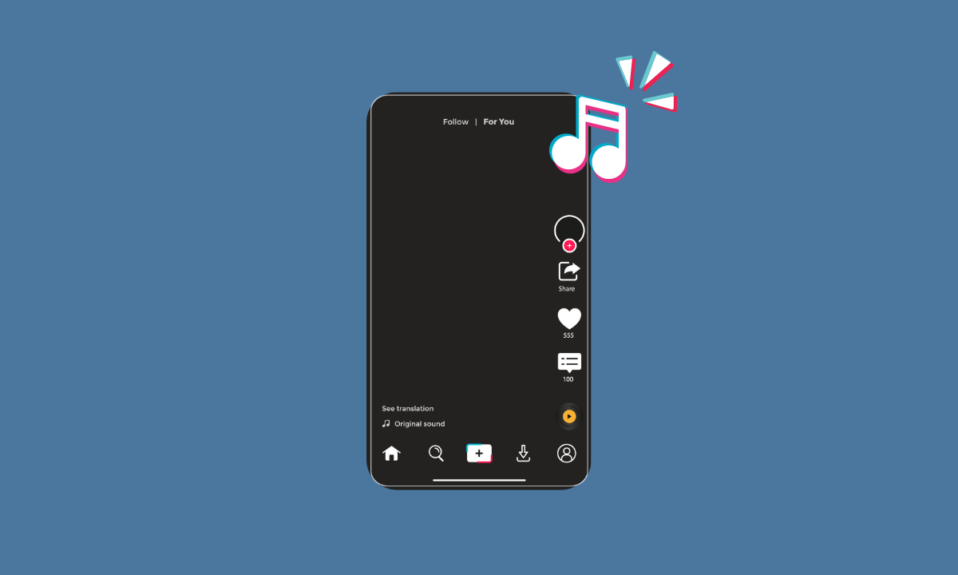
TikTok este o platformă online de partajare video pe care ByteDance a creat-o în 2016. În primele zile, era cunoscută sub numele de Musica.ly, iar după 2018, a fost redenumit TikTok. În această aplicație, utilizatorii își încarcă videoclipurile scurte, de aproximativ 30 până la 60 de secunde. Majoritatea utilizatorilor încarcă conținut cum ar fi farse, cascadorii, Lipsing la cântece, dans și multe altele. Videoclipurile TikTok sunt toate despre muzică și sunet; fara sunet sunt incomplete. În general, utilizatorii noi nu știu cum să adauge sunet la videoclipuri. Dacă sunteți începător, trebuie să activați sincronizarea sunetului. Majoritatea utilizatorilor au întrebări precum cum să adăugați două sunete la un videoclip TikTok sau cum să încărcați sunet în videoclipurile TikTok. Dacă ești unul dintre aceștia, atunci acest articol este pentru tine, deoarece, în acest articol, te vom îndruma cu privire la modul în care poți adăuga sunet la videoclipurile tale TikTok.
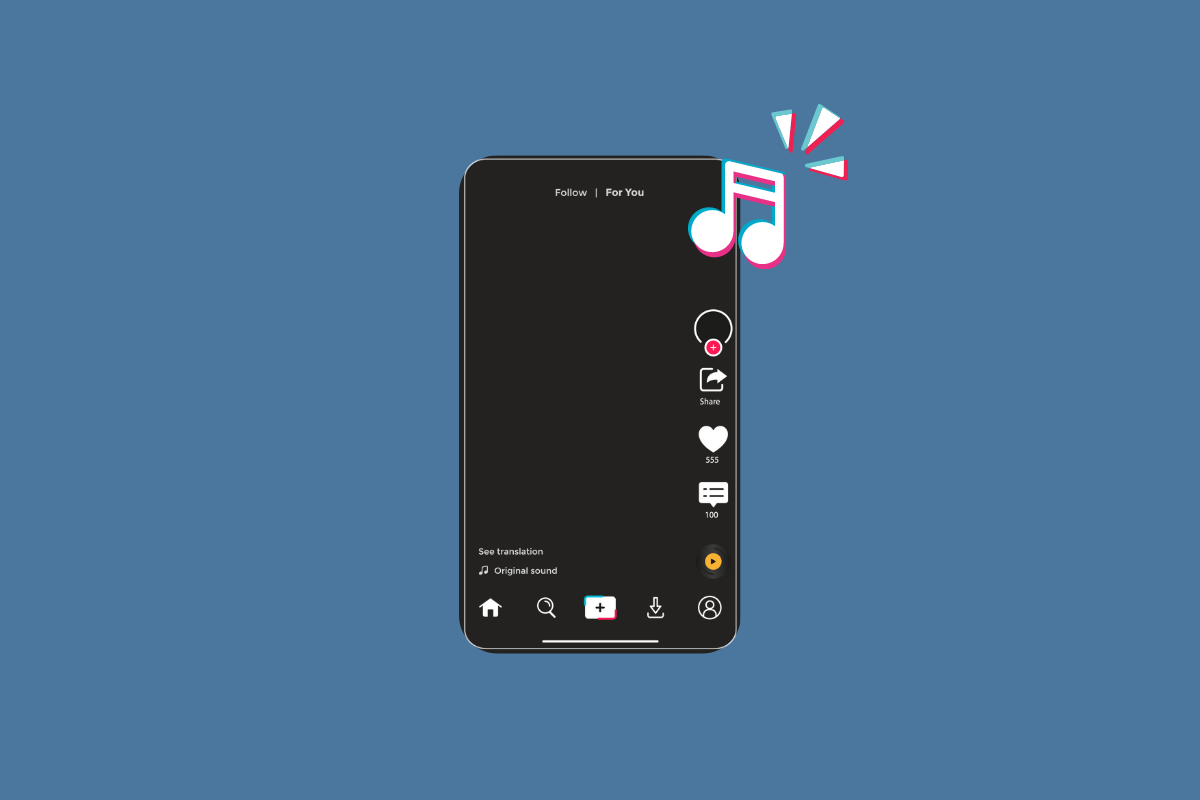
Cuprins
- Cum să adăugați sunet la TikTok
- Puteți încărca sunete pe TikTok?
- Cum să adaugi sunet la TikTok?
- Cum adaugi sunet la mijlocul unui TikTok?
- Cum trag pentru a regla sunetul pe TikTok?
- Cum editezi sunetul pe TikTok?
- Cum adaug muzică la sunetul meu original pe TikTok?
- Cum să încarci un sunet pe TikTok fără un videoclip?
- Cum să-ți adaugi propriul sunet la TikTok? Cum să adaugi propria ta muzică la TikTok?
- Cum să adaugi propria ta muzică la TikTok?
- Cum să-ți faci propriul sunet pe TikTok din camera foto?
- Cum să adăugați sunet la TikTok după un videoclip?
- Cum să încarci un sunet pe TikTok de pe YouTube?
- Cum adaugi două sunete la un TikTok?
- De ce nu pot edita sunetul pe TikTok?
- Cum activez sincronizarea sunetului pe TikTok?
Cum să adăugați sunet la TikTok
Veți afla cum să adăugați sunet la TikTok mai departe în acest articol. Continuați să citiți pentru a afla mai multe despre el în detaliu.
Puteți încărca sunete pe TikTok?
Da , puteți încărca sunet în videoclipurile TikTok cu ajutorul unei biblioteci muzicale încorporate . Tiktok are o colecție extinsă de sunete și muzică din care poți alege. Puteți adăuga sunet în funcție de videoclipul dvs. și, în același timp, puteți îmbina două sunete.
Cum să adaugi sunet la TikTok?
Mai jos sunt pașii prin care puteți adăuga sunet la videoclipurile TikTok:
1. Deschideți aplicația TikTok pe dispozitivul mobil Android sau iOS.

2. Atingeți pictograma Plus din bara de jos.
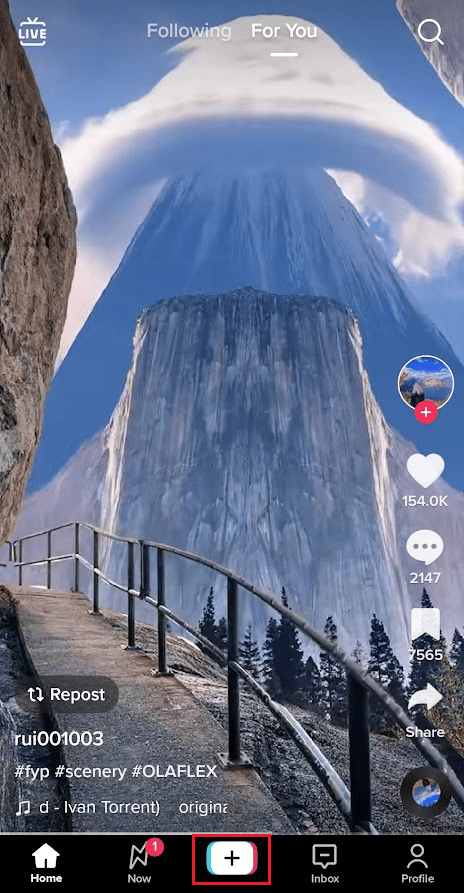
3. Atingeți opțiunea Adăugați sunet din partea de sus a ecranului camerei.

4. Localizați și atingeți sunetul dorit .
5. Atingeți pictograma bifă pentru a o selecta.

Sunetul selectat va fi adăugat în aplicația dvs. TikTok. Acum, puteți înregistra videoclipul cu sunetul selectat din biblioteca de sunet încorporată TikTok.
Citește și : Cum să editezi și să salvezi o schiță pe TikTok
Cum adaugi sunet la mijlocul unui TikTok?
Iată pașii prin care puteți adăuga sunet la mijlocul unui TikTok:
1. Deschideți aplicația TikTok și atingeți pictograma Plus din bara de jos.
2. Apăsați pe Adăugați sunet .
3. Atingeți sunetul dorit > pictograma bifă .
4. Apoi, atingeți butonul Înregistrare și înregistrați videoclipul .
Notă : De asemenea, puteți încărca videoclipurile preexistente atingând opțiunea Încărcare .
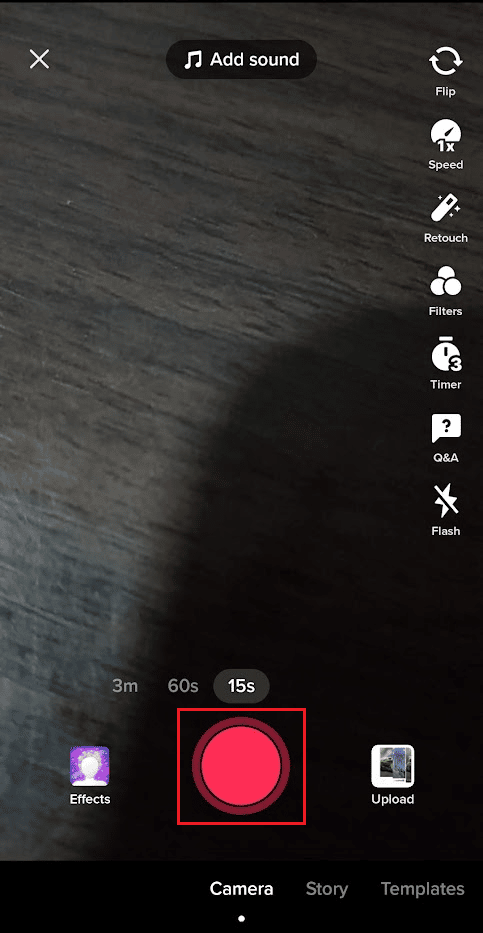
5. După ce videoclipul este înregistrat, apăsați pe opțiunea Ajustare clipuri din panoul din dreapta pe ecranul de editare.
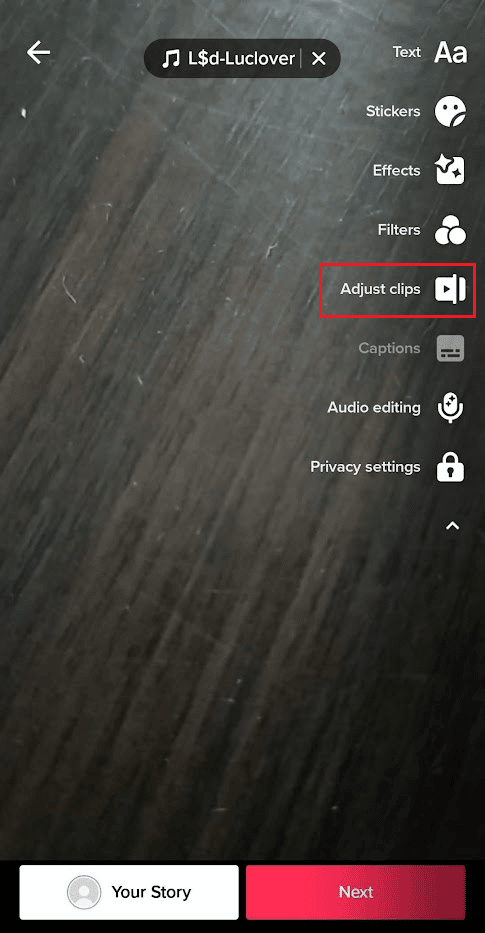
6. Apăsați pe Coloana sonoră din cronologia și navigați până la sfârșitul coloanei sonore , așa cum se arată mai jos.
7. Apăsați și mențineți apăsat capătul săgeții al coloanei sonore și mutați-l la mijloc .
8. Apoi, apăsați și mențineți apăsată săgeata de pornire a clipului audio și mutați-o spre mijlocul videoclipului TikTok.
9. După ce ați scurtat coloana sonoră, apăsați pe opțiunea Salvare din colțul din dreapta sus al ecranului.

10. Apoi, apăsați pe Următorul pentru a posta videoclipul pe profilul dvs. TikTok.
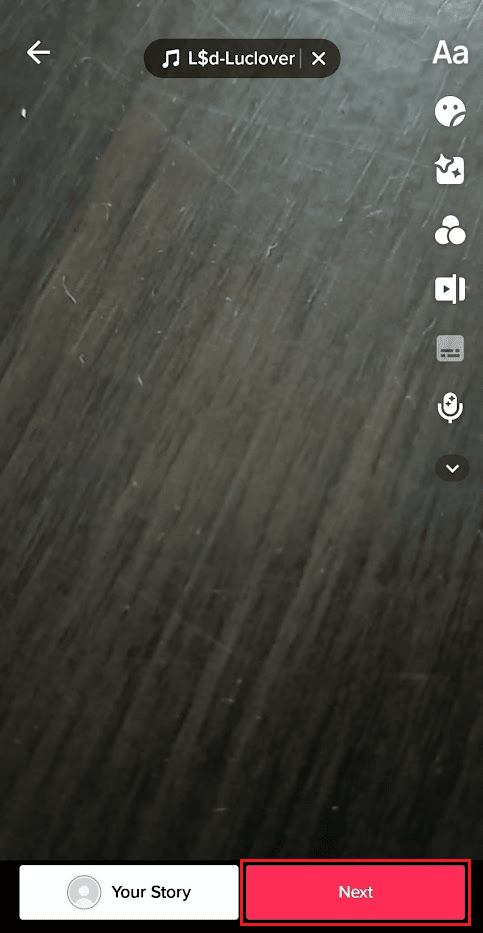
Cum trag pentru a regla sunetul pe TikTok?
Citiți și urmați pașii menționați mai sus pentru a trage și ajusta sunetul pe TikTok.
Cum editezi sunetul pe TikTok?
Puteți urma pașii menționați mai sus pentru a afla cum să editați sunetul pe TikTok.
Cum adaug muzică la sunetul meu original pe TikTok?
Mai jos sunt pașii prin care puteți adăuga muzică la sunetul original pe TikTok:
1. Deschideți aplicația TikTok pe telefon.
2. Atingeți pictograma Plus din bara de jos.
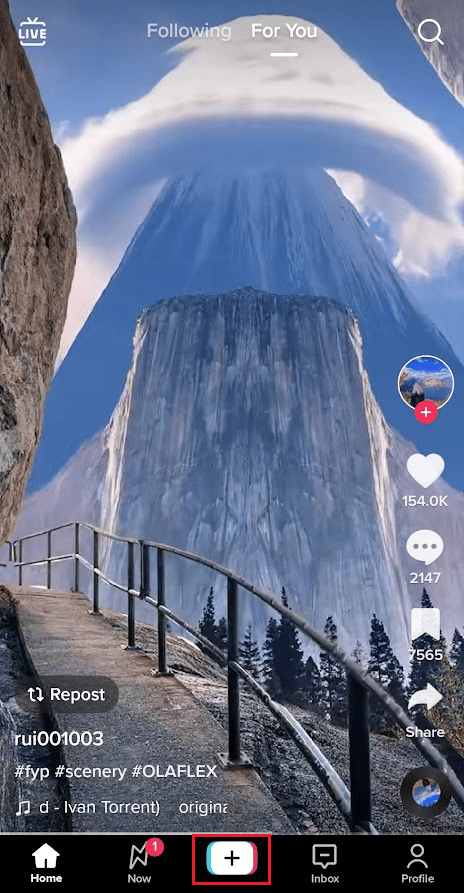
3. Apoi, apăsați pe opțiunea Adăugați sunet .
4. Localizați și atingeți sunetul dorit > pictograma bifă .

Citiți și : Cum să obțineți muzică CD pe telefonul Android
Cum să încarci un sunet pe TikTok fără un videoclip?
Puteți urma pașii menționați mai jos pentru a încărca un sunet pe TikTok fără un videoclip:
1. Lansați aplicația TikTok pe dispozitivul dvs.
2. Atingeți pictograma Plus > Adăugați sunet.
3. Apoi, atingeți sunetul dorit > pictograma bifă .

4. Acum, apăsați pe Încărcare din ecranul de editare .
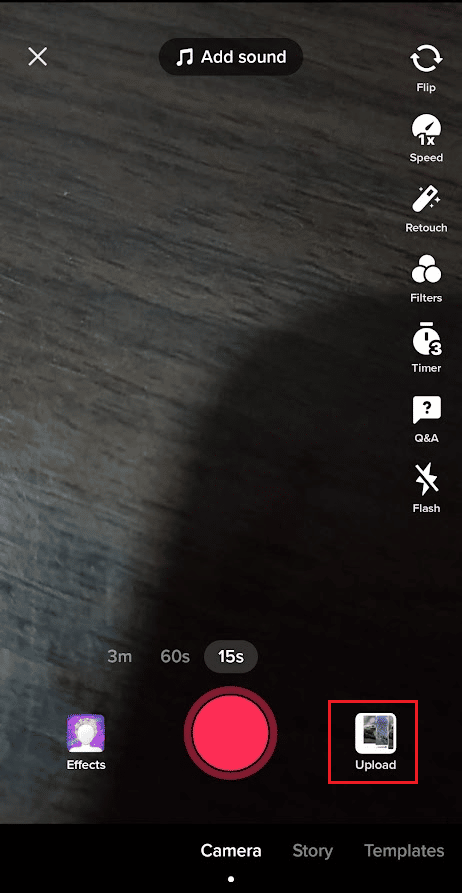
5. Selectați fotografiile dorite din Galerie .
Cum să-ți adaugi propriul sunet la TikTok? Cum să adaugi propria ta muzică la TikTok?
Mai jos este pasul prin care puteți adăuga propriul sunet la TikTok:
1. Lansați aplicația TikTok pe telefon.
2. Atingeți pictograma Plus > Încărcare .
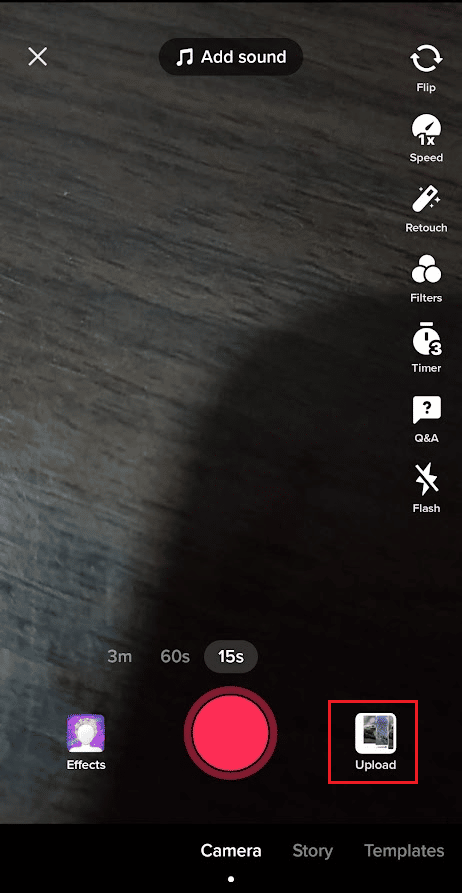
3. Selectați imaginile sau videoclipurile dorite din stocarea telefonului.
4. Apoi, atingeți opțiunea Voiceover din ecranul de editare.
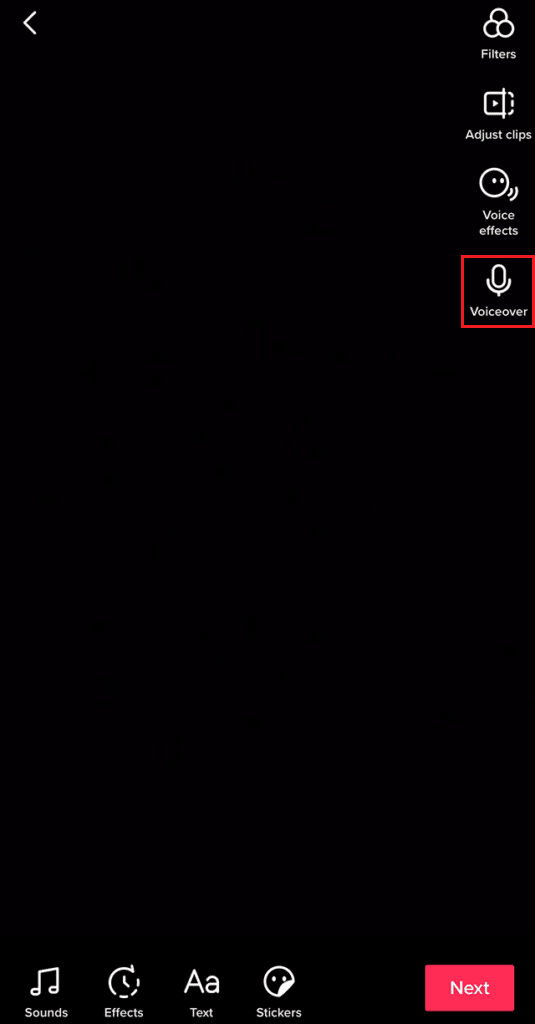
5. Atingeți butonul Înregistrare pentru a începe înregistrarea.
6. Odată ce înregistrarea sa încheiat, apăsați pe Următorul .
7. În cele din urmă, adăugați legenda dorită și apăsați pe opțiunea Postare sau Ciorne .
Citiți și : Cum să tăiați sunetul pe TikTok
Cum să adaugi propria ta muzică la TikTok?
Citiți și urmați pașii menționați mai sus pentru a adăuga propria muzică la TikTok.
Cum să-ți faci propriul sunet pe TikTok din camera foto?
Puteți urma pașii menționați mai sus pentru a vă crea propriul sunet.
Cum să adăugați sunet la TikTok după un videoclip?
Următorii sunt pașii prin care puteți adăuga sunet la TikTok după ce este înregistrat un videoclip :
1. Lansați aplicația TikTok și atingeți pictograma Plus din bara de jos.
2. Apoi, apăsați pe butonul Înregistrare și înregistrați videoclipul dorit .
Notă : De asemenea, puteți încărca videoclipurile preexistente atingând opțiunea Încărcare .
3. Apoi, faceți modificările dorite pe ecranul de editare cu opțiunile de editare disponibile.
4. Apoi, apăsați pe Adăugați sunet .

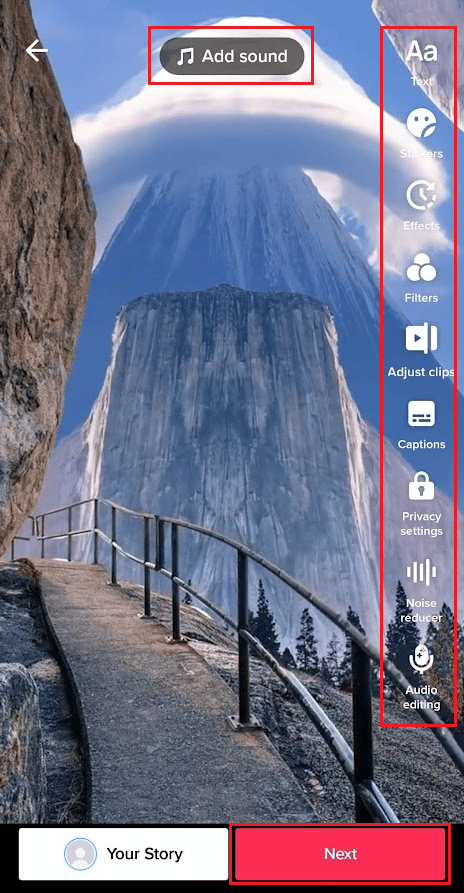
5. Atingeți sunetul dorit > pictograma bifă .

6. Atingeți opțiunea Salvare din colțul din dreapta sus al ecranului.

7. Apoi, apăsați pe Următorul pentru a posta videoclipul pe profilul dvs. TikTok.
Cum să încarci un sunet pe TikTok de pe YouTube?
Nu puteți încărca direct un sunet de pe YouTube pe TikTok; în schimb, mai întâi trebuie să salvați sunetul sunetului pe telefon. Iată pașii prin care puteți încărca un sunet de pe YouTube pe videoclipul dvs. TikTok:
1. Deschideți YouTube și navigați la videoclipul dorit .
2. Atingeți pictograma Partajare din panoul de meniu de sub videoclip.
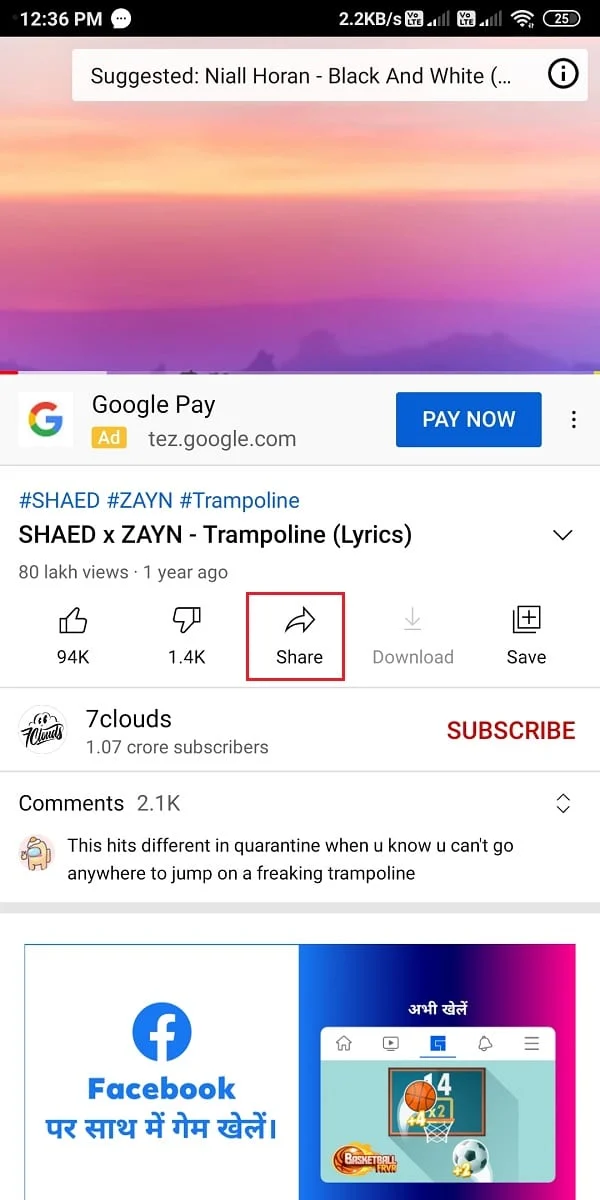
3. Din lista de opțiuni de partajare, apăsați pe linkul Copiere .
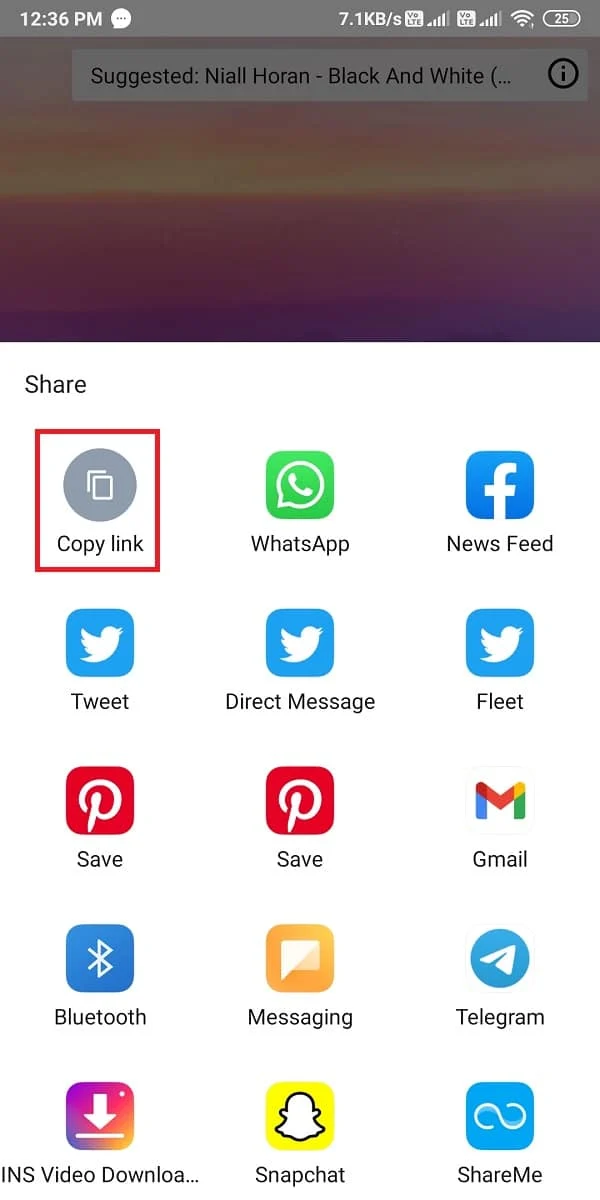
4. Acum, deschideți browserul Chrome sau orice alt browser pe care îl utilizați pe telefon și navigați la site-ul web YTMP33 .
5. Lipiți linkul în caseta URL de pe site.
6. Apăsați pe Conversie pentru a începe conversia videoclipului YouTube într-un format MP3.
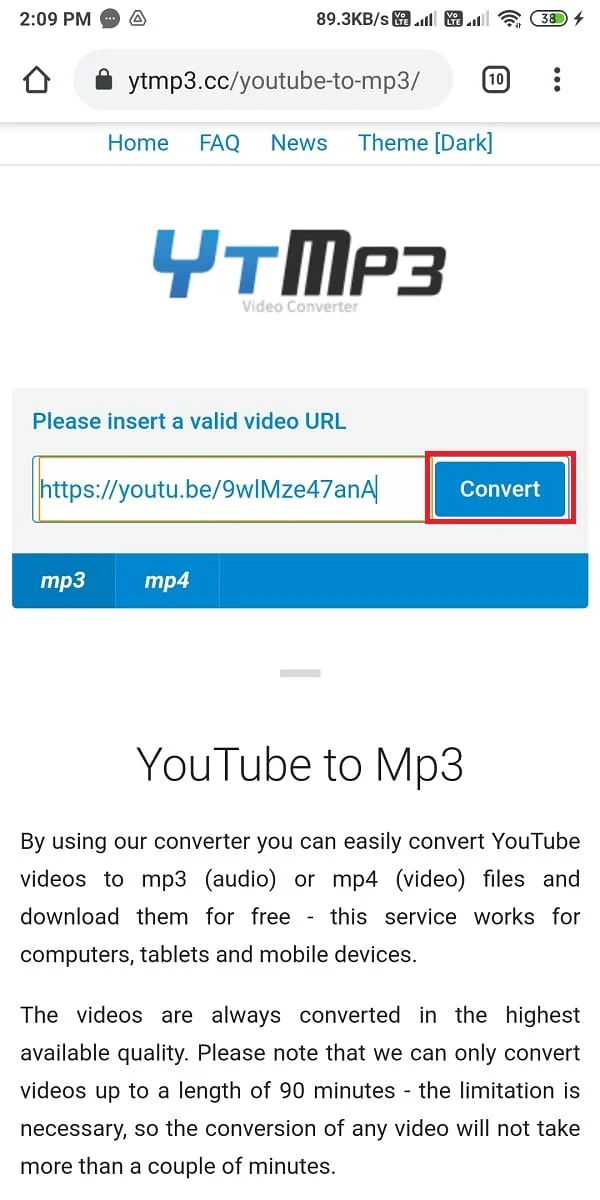
7. Așteptați ca videoclipul să se convertească și, odată terminat, apăsați pe Descărcare pentru a descărca fișierul audio MP3 pe telefon.
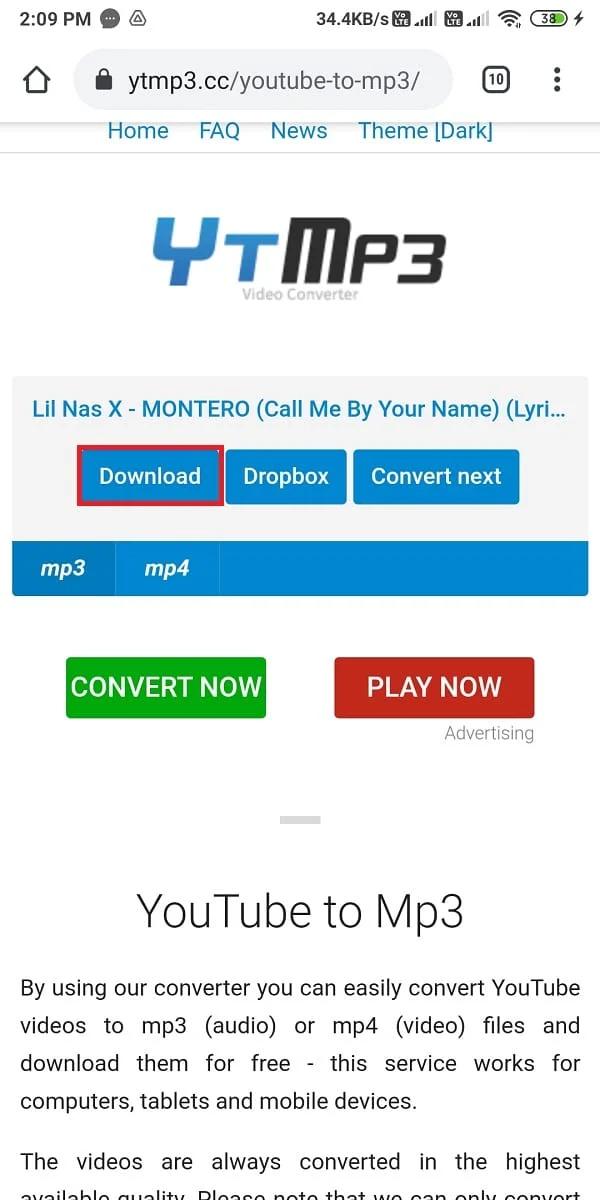
8. Instalați și deschideți aplicația InShot pe dispozitivul dvs.

9. Apăsați pe Video .
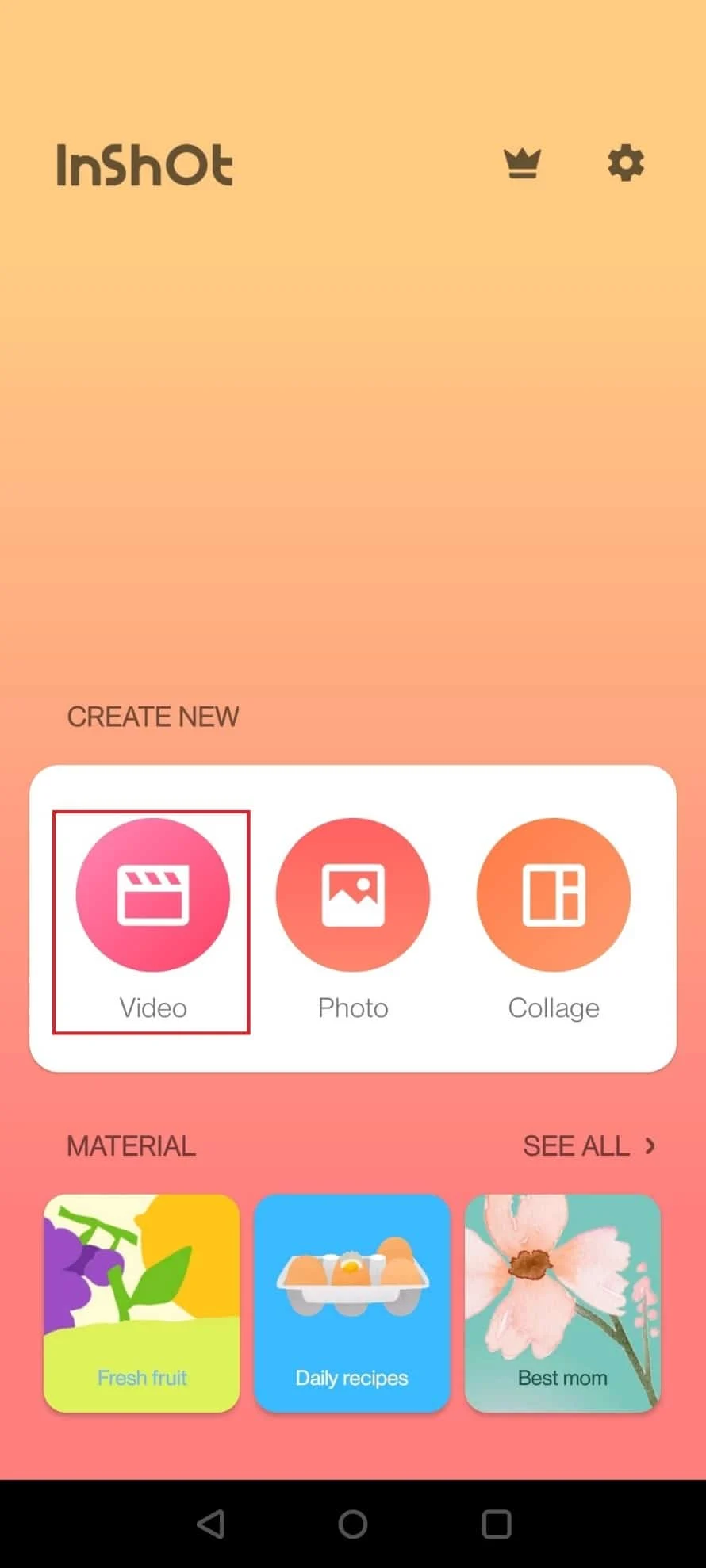
10. Selectați videoclipul înregistrat dorit din galeria telefonului dvs.
11. După ce adăugați videoclipul, apăsați pe Volum din partea de jos a ecranului.
12. Atingeți țineți apăsat cursorul de sunet și micșorați-l la 0% și apăsați pe pictograma bifă .
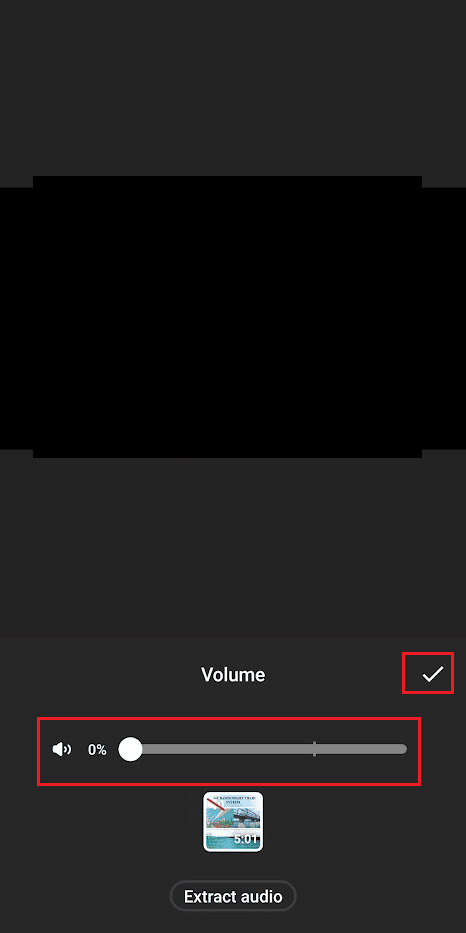
13. După dezactivarea sunetului, atingeți fila Muzică din bara de meniu de jos.
14. Apoi, apăsați pe MUZICA MEA > Audio MP3 YouTube > UTILIZAȚI .
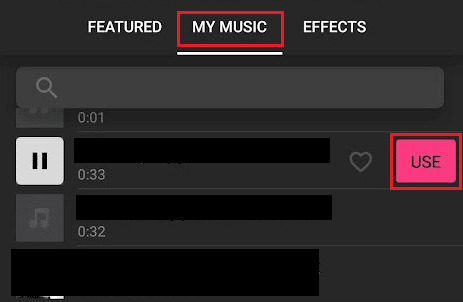
15. Atingeți pictograma bifă > SALVARE în spațiul de stocare al telefonului.
16. Lansați aplicația TikTok și atingeți pictograma Plus > Încărcați > videoclipul salvat cu sunet YouTube .
Acesta este modul în care puteți utiliza sunetul de pe YouTube în aplicația TikTok.
Citește și : Cum să încarci videoclipuri de înaltă calitate pe TikTok
Cum adaugi două sunete la un TikTok?
Iată pașii prin care puteți adăuga două sunete la un TikTok:
1. Deschideți aplicația TikTok pe dispozitivul mobil Android sau iOS.

2. Atingeți pictograma Plus din partea de jos.
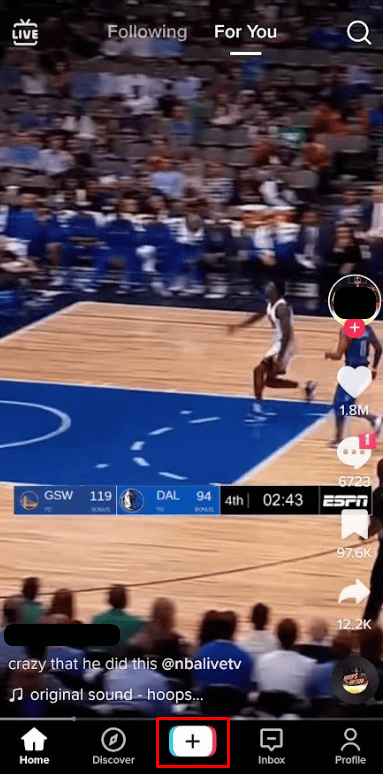
3. Apăsați pe Încărcare .
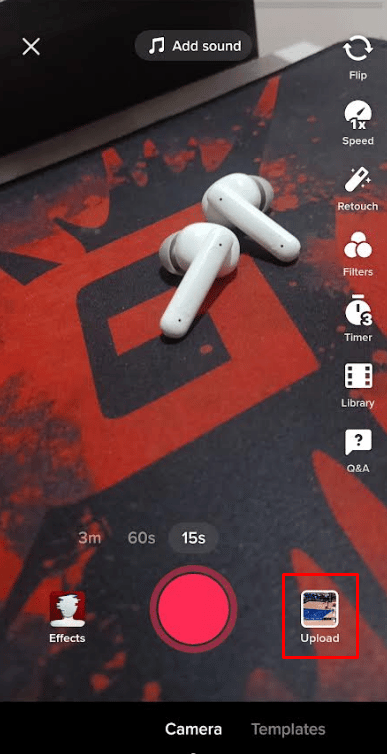
4. Selectați videoclipurile dorite din galeria dvs.
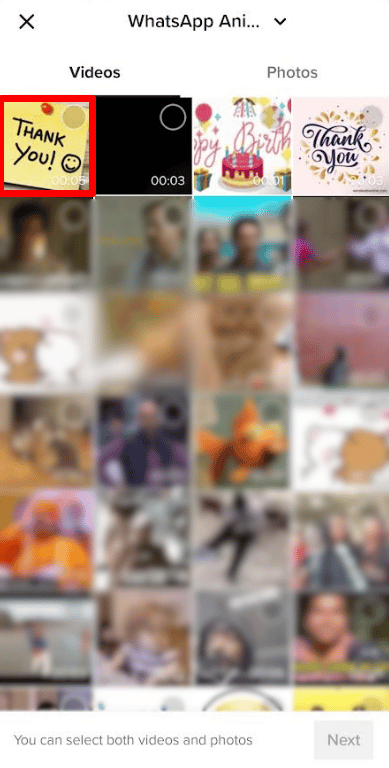
5. După ce ați selectat videoclipurile dorite, apăsați pe Următorul de două ori.
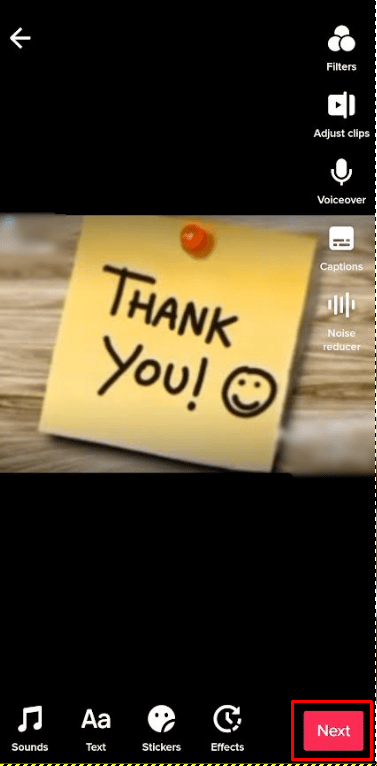
6. În cele din urmă, apăsați pe opțiunea Ciorne pentru a publica media combinată.
7. Atingeți fila Profil din colțul din dreapta jos.
8. Atingeți folderul Ciorne pentru a deschide pagina ciornă.
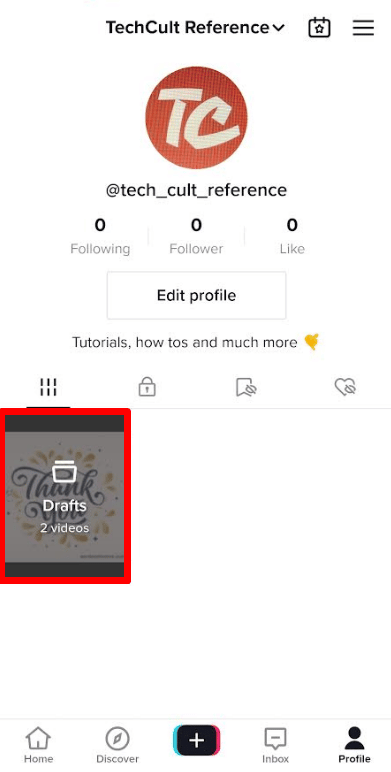
9. Alegeți schițele dorite pe care doriți să le combinați.
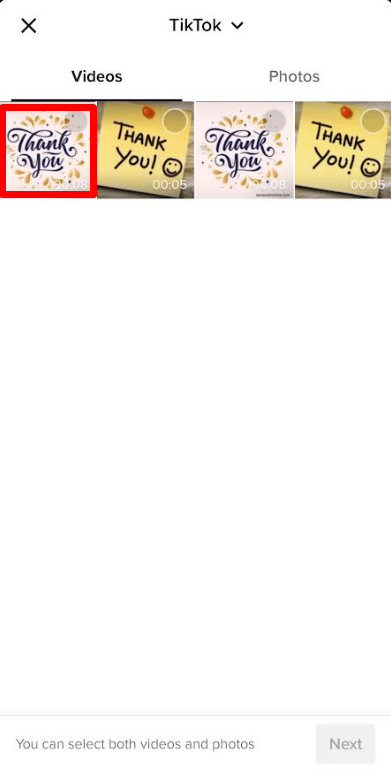
10. Apăsați pe Următorul .
11. Apăsați pe Cine poate viziona acest videoclip .
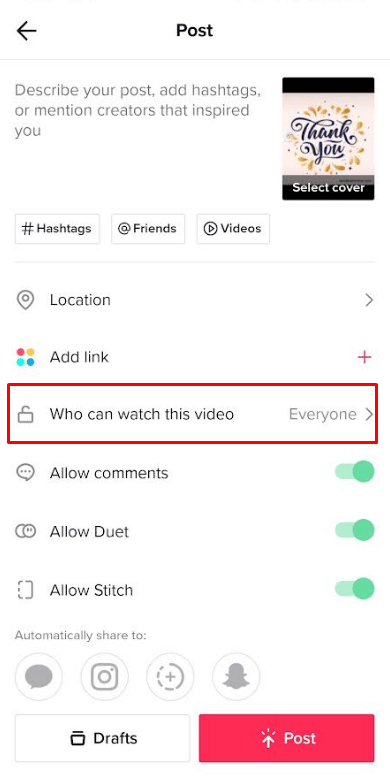
12. Setați butonul radio la Numai eu .
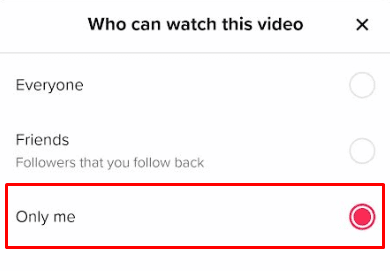
13. Acum, apăsați pe Mai multe opțiuni .
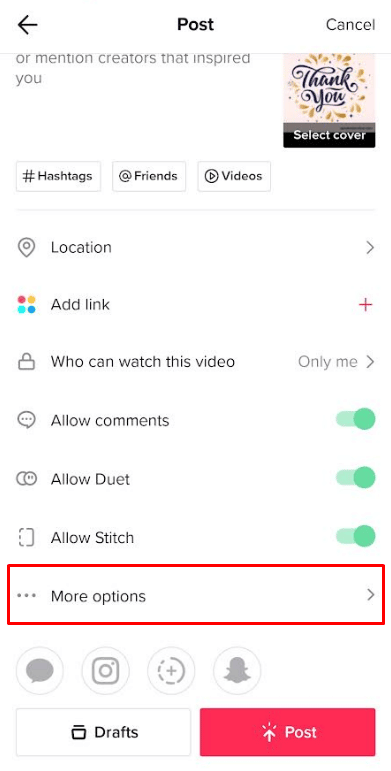
14. Activați comutarea Salvare pe dispozitiv .
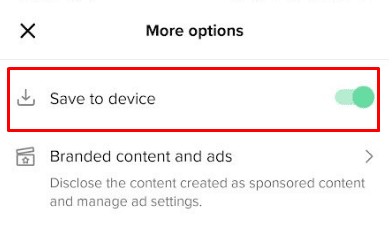
15. Continuați și apăsați pe Postare . Aceasta va salva schița pe dispozitiv.
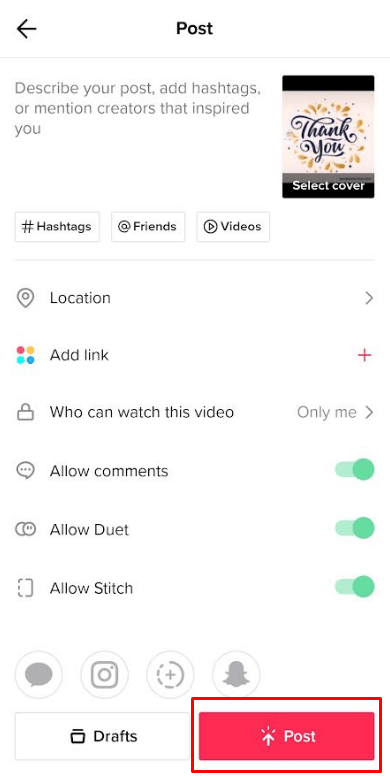
16. Repetați pașii 5-10 pentru un alt videoclip cu care doriți să combinați sunetul.
17. Acum, din ecranul de pornire al TikTok, atingeți pictograma + .
18. Apăsați pe Încărcare .
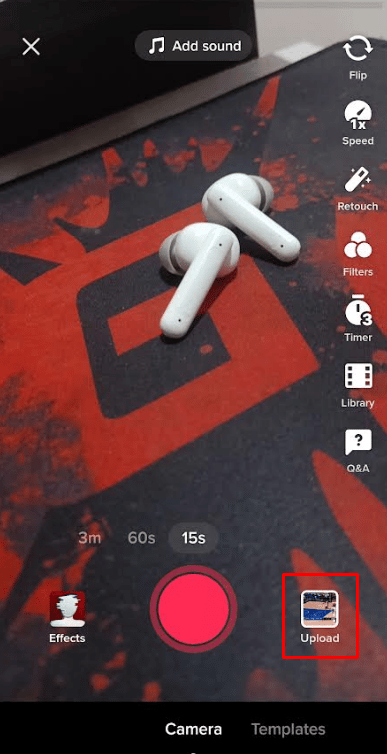
19. Selectați ambele videoclipuri nefinalizate pe care tocmai le-ați descărcat.
20. Apăsați pe Următorul .
21. Acum, apăsați pe opțiunea Ajustare clipuri din panoul din dreapta pe ecranul de editare.
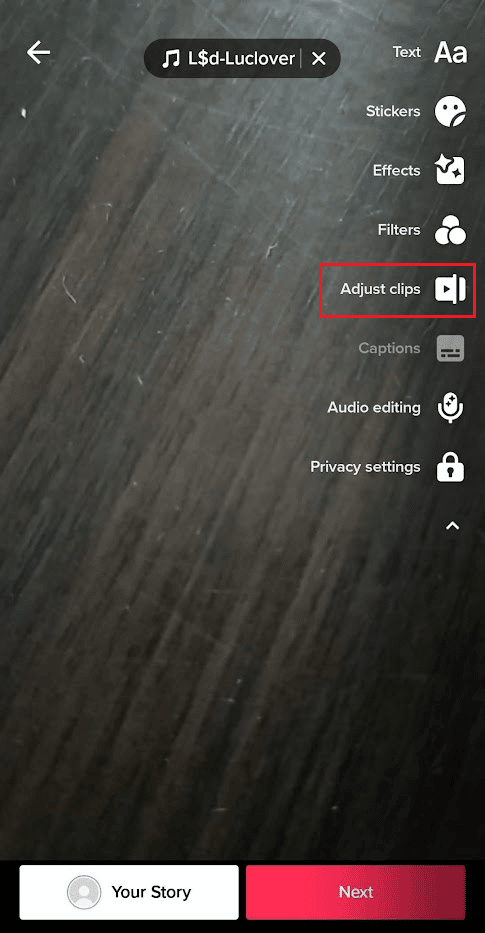
22. Apăsați pe Coloana sonoră din cronologie și apoi apăsați pe Ștergere pentru a păstra singurul sunet dorit pe videoclipul dvs.
23. Apoi, apăsați pe opțiunea Salvare din colțul din dreapta sus al ecranului.

24. Apoi, apăsați pe Următorul pentru a posta videoclipul pe profilul dvs. TikTok.
Citește și : Ce este cântecul TikTok „Și când se schimbă anotimpurile”?
De ce nu pot edita sunetul pe TikTok?
Este posibil să aveți o conexiune instabilă sau fără conexiune la internet sau aplicația TikTok poate avea probleme. De asemenea, dacă aplicația TikTok este învechită , este posibil să întâmpinați probleme la editarea sunetului.
Cum activez sincronizarea sunetului pe TikTok?
Puteți activa sincronizarea sunetului după adăugarea sau înregistrarea videoclipului. Atingeți fila Sincronizare sunet imediat după adăugarea sau înregistrarea videoclipului.
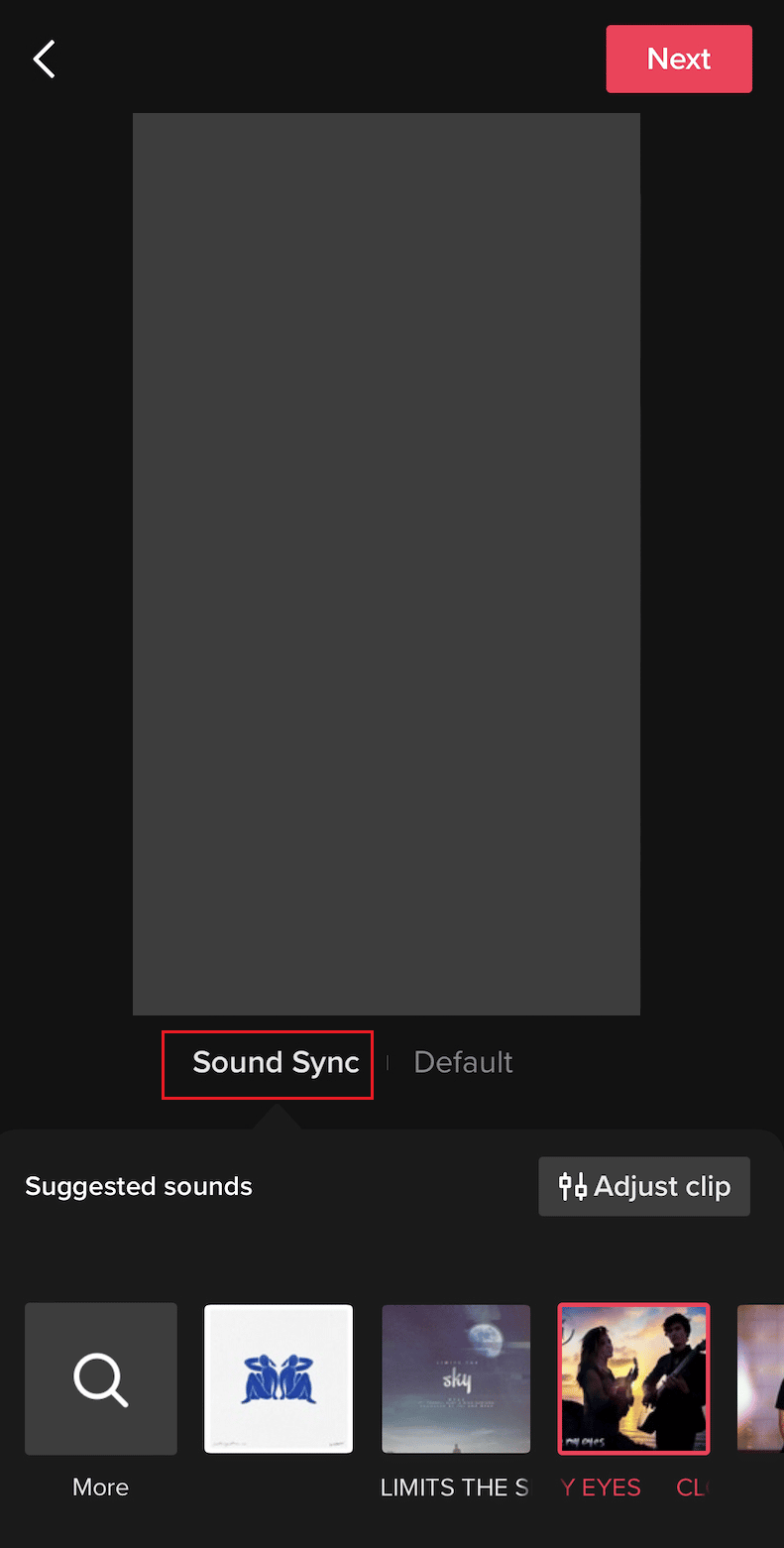
Recomandat :
- Cum îmi găsesc contul Groupon
- Cum să-ți schimbi e-mailul pe Instagram
- Cum să reglezi sunetul pe TikTok
- Cum să adăugați imagini pe videoclipul TikTok fără prezentare
Așadar, sperăm că ați înțeles cum să adăugați sunet la TikTok cu pașii detaliați în ajutor. Ne puteți transmite orice întrebări sau sugestii despre orice alt subiect despre care doriți să facem un articol. Trimite-le în secțiunea de comentarii de mai jos pentru ca noi să știm.
